ASA 8.X:AnyConnect SCEP注册配置示例
目录
简介
AnyConnect独立客户端2.4中引入了SCEP注册功能。在此过程中,您可以修改AnyConnect XML配置文件以包括SCEP相关的配置,并为证书注册创建特定组策略和连接配置文件。当AnyConnect用户连接到此特定组时,AnyConnect向CA服务器发送证书注册请求,并且CA服务器自动接受或拒绝该请求。
先决条件
要求
本文档没有任何特定的要求。
使用的组件
本文档中的信息基于以下软件和硬件版本:
-
运行软件版本 8.x 的 Cisco ASA 5500 系列自适应安全设备
-
Cisco AnyConnect VPN 2.4 版
本文档中的信息都是基于特定实验室环境中的设备编写的。本文档中使用的所有设备最初均采用原始(默认)配置。如果您使用的是真实网络,请确保您已经了解所有命令的潜在影响。
规则
有关文档约定的更多信息,请参考 Cisco 技术提示约定。
背景信息
AnyConnect的自动SCEP注册的目标是以安全且可扩展的方式向客户端颁发证书。例如,用户不需要从CA服务器请求证书。此功能已集成到AnyConnect客户端中。证书根据XML配置文件中的证书参数颁发给客户端。
所需更改概述
AnyConnect SCEP注册功能要求在XML配置文件中定义某些证书参数。在ASA上创建用于证书注册的组策略和连接配置文件,并且XML配置文件与该策略相关联。AnyConnect客户端连接到使用此特定策略的连接配置文件,并发送证书请求和在XML文件中定义的参数。证书颁发机构(CA)自动接受或拒绝该请求。如果在客户端配置文件中定义<CertificateSCEP>元素,则AnyConnect客户端检索使用SCEP协议的证书。
在AnyConnect尝试自动检索新证书之前,客户端证书身份验证必须失败,因此,如果已安装有效证书,则不会进行注册。
当用户登录到特定组时,将自动进行注册。还有一种用于证书检索的手动方法,其中向用户提供Get Certificate按钮。仅当客户端可直接访问CA服务器而不是通过隧道时,此操作才有效。
有关详细信息,请参阅Cisco AnyConnect VPN客户端2.4版管理员指南。
启用Anyconnect SCEP功能的XML设置
这些是需要在AnyConnect XML文件中定义的重要元素。有关详细信息,请参阅Cisco AnyConnect VPN客户端2.4版管理员指南。
-
<AutomaticSCEPHost> -指定为其配置SCEP证书检索的ASA主机名和连接配置文件(隧道组)。值必须采用ASA\连接配置文件名称的完全限定域名或ASA\连接配置文件名称的IP地址的格式。
-
<CAURL> -标识SCEP CA服务器。
-
<CertificateSCEP> -定义如何请求证书的内容。
-
<DisplayGetCertButton> -确定AnyConnect GUI是否显示Get Certificate按钮。它使用户可以手动请求证书续订或调配。
下面是一个示例配置文件:
<?xml version="1.0" encoding="UTF-8"?>
<AnyConnectProfile xmlns="http://schemas.xmlsoap.org/encoding/"
xmlns:xsi="http://www.w3.org/2001/XMLSchema-instance"
xsi:schemaLocation="http://schemas.xmlsoap.org/encoding/AnyConnectProfile.xsd">
<ClientInitialization>
<UseStartBeforeLogon UserControllable="true">false</UseStartBeforeLogon>
<AutomaticCertSelection UserControllable="true">true</AutomaticCertSelection>
<ShowPreConnectMessage>false</ShowPreConnectMessage>
<CertificateStore>All</CertificateStore>
<CertificateStoreOverride>false</CertificateStoreOverride>
<ProxySettings>Native</ProxySettings>
<AutoConnectOnStart UserControllable="true">true</AutoConnectOnStart>
<MinimizeOnConnect UserControllable="true">true</MinimizeOnConnect>
<LocalLanAccess UserControllable="true">false</LocalLanAccess>
<AutoReconnect UserControllable="false">true
<AutoReconnectBehavior UserControllable="false">
ReconnectAfterResume
</AutoReconnectBehavior>
</AutoReconnect>
<AutoUpdate UserControllable="false">true</AutoUpdate>
<RSASecurIDIntegration UserControllable="false">
Automatic
</RSASecurIDIntegration>
<WindowsLogonEnforcement>SingleLocalLogon</WindowsLogonEnforcement>
<WindowsVPNEstablishment>AllowRemoteUsers</WindowsVPNEstablishment>
<AutomaticVPNPolicy>false</AutomaticVPNPolicy>
<PPPExclusion UserControllable="false">Automatic
<PPPExclusionServerIP UserControllable="false"></PPPExclusionServerIP>
</PPPExclusion>
<EnableScripting UserControllable="false">false</EnableScripting>
<CertificateEnrollment>
<AutomaticSCEPHost>asa2.cisco.com/certenroll</AutomaticSCEPHost>
<CAURL PromptForChallengePW="false">
http://10.11.11.1/certsrv/mscep/mscep.dll
</CAURL>
<CertificateSCEP>
<Name_CN>cisco</Name_CN>
<Company_O>Cisco</Company_O>
<DisplayGetCertButton>true</DisplayGetCertButton>
</CertificateSCEP>
</CertificateEnrollment>
</ClientInitialization>
<ServerList>
<HostEntry>
<HostName>asa2.cisco.com</HostName>
</HostEntry>
</ServerList>
</AnyConnectProfile>
配置ASA以支持AnyConnect的SCEP协议
为了提供对专用注册机构(RA)的访问,ASA管理员必须创建一个别名,该别名具有将专用侧网络连接限制到所需RA的ACL。为了自动检索证书,用户连接到此别名并进行身份验证。
请完成以下步骤:
-
在ASA上创建指向特定已配置组的别名。
-
在用户客户端配置文件的<AutomaticSCEPHost>元素中指定别名。
-
将包含<CertificateEnrollment>部分的客户端配置文件附加到特定配置的组。
-
为特定配置组设置ACL,以限制流向专用端RA的流量。
请完成以下步骤:
-
将XML配置文件上传到ASA。
-
选择Remote Access VPN > Network (client ) access > Advanced > SSL VPN > Client settings。
-
在SSL VPN Client Profiles下,单击Add。
-
单击Browse Local Files以选择配置文件,然后单击Browse Flash以指定闪存文件名。
-
单击 Upload File。
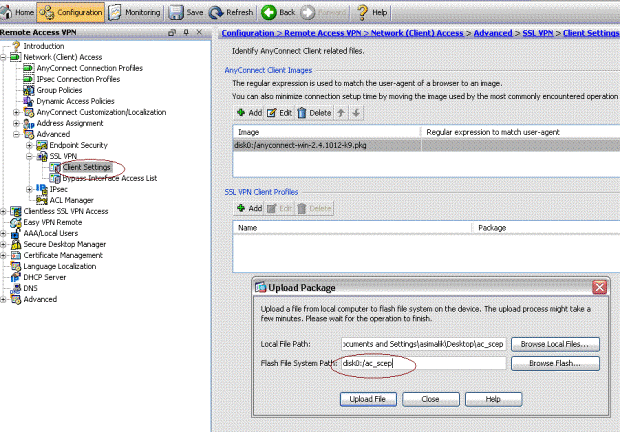
-
-
为证书注册设置certenroll组策略。
-
选择Remote access VPN > Network client access > Group Policy,然后单击Add。
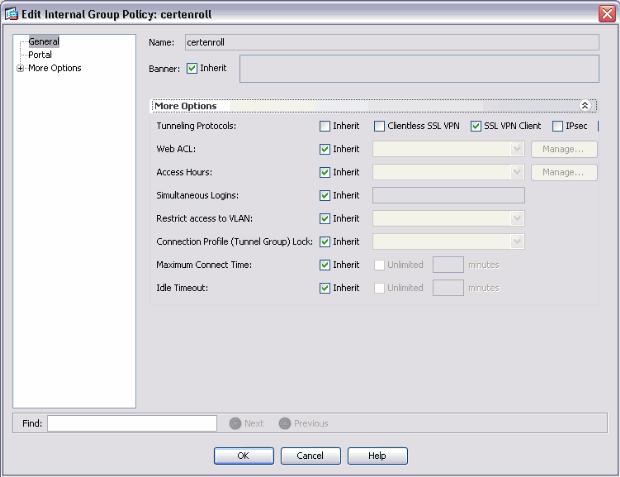
-
为CA服务器添加拆分隧道。
-
展开Advanced,然后选择Split Tunneling。
-
从Policy菜单中选择Tunnel Network List Below,然后单击Manage以添加访问控制列表。
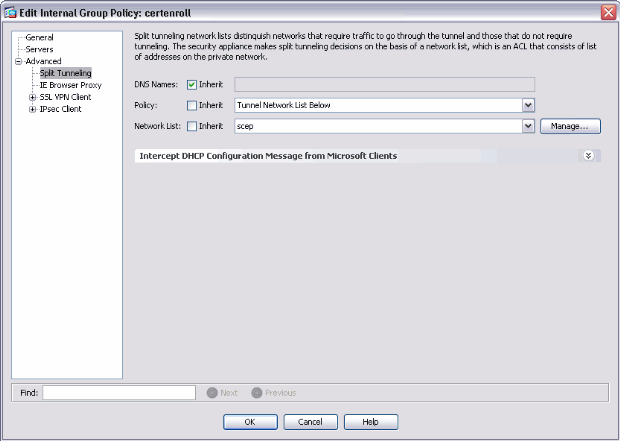
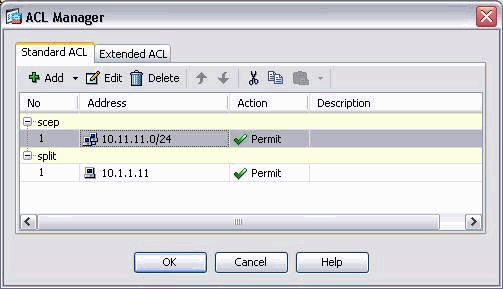
-
-
选择SSL VPN Client,然后从Client Profile to Download菜单中选择certenroll的配置文件。
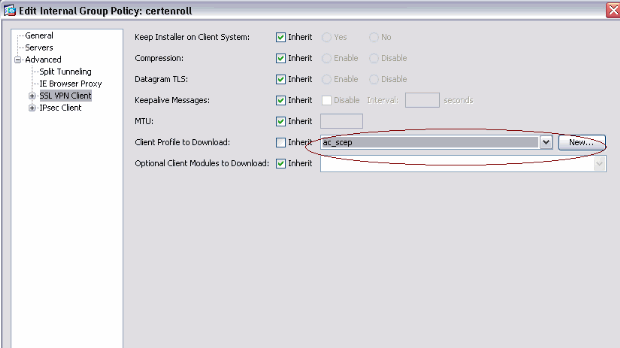
-
-
为证书身份验证创建另一个名为certauth的组。
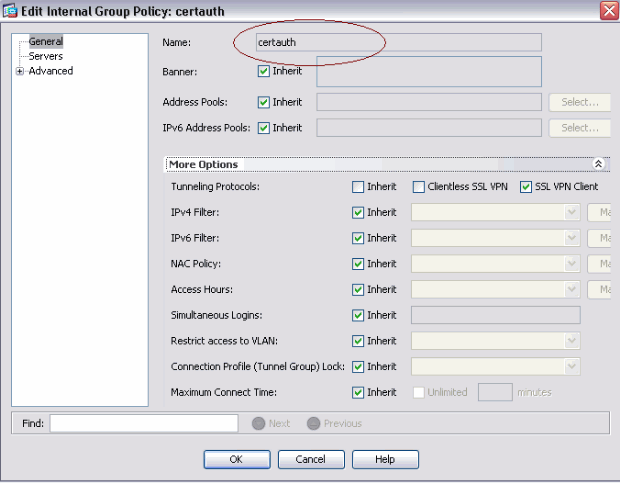
-
创建证书连接配置文件。
-
选择Remote access VPN > Network client access > AnyConnect connection profiles,然后单击Add。
-
在“Aliases”字段中输入certenroll组。
注意:别名必须与在AutomaticSCEPHost下的AnyConnect配置文件中使用的值匹配。
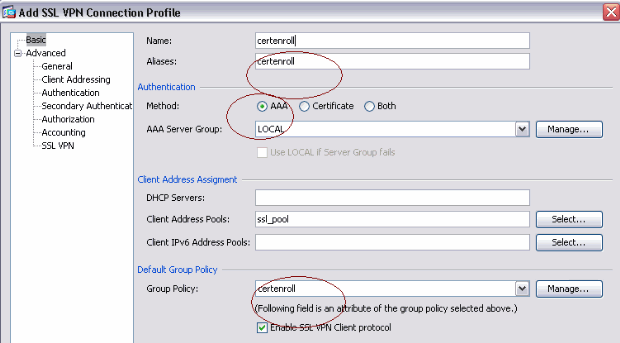
-
-
使用证书身份验证,创建另一个名为certauth的连接配置文件。这是注册后使用的实际连接配置文件。
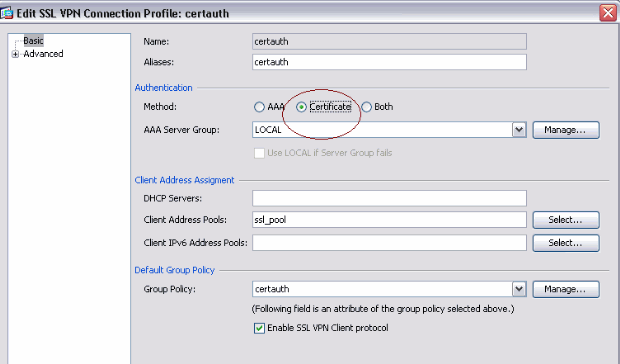
-
为确保启用对别名的使用,请在登录页上选中Allow user to select connection profile, identified by its alias.否则,DefaultWebVPNGroup是连接配置文件。
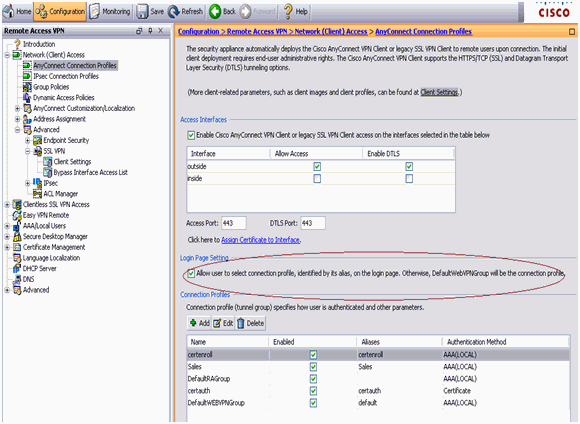
测试AnyConnect SCEP
使用本部分可确认配置能否正常运行。
-
启动AnyConnect客户端,并连接到certenroll配置文件。
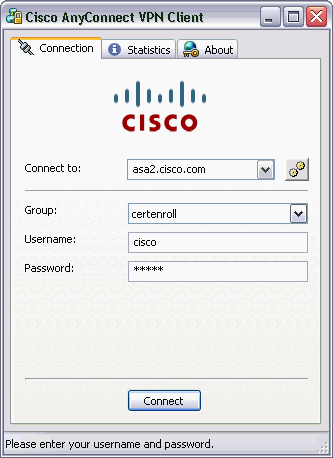
AnyConnect通过SCEP将注册请求传递到CA服务器。
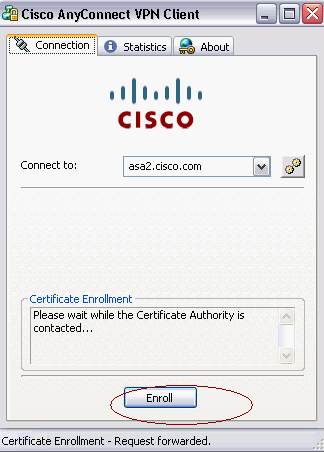
如果使用Get Certificate按钮,AnyConnect将直接传递注册请求而不通过隧道。
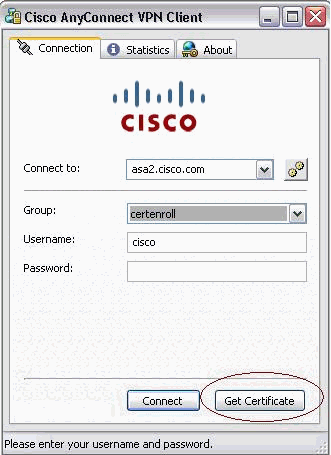
-
系统将显示此警告。单击Yes安装使用用户和根证书
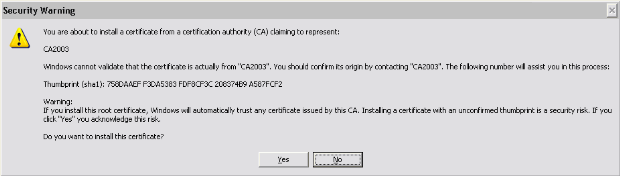
-
注册证书后,请连接到certauth配置文件。
SCEP请求后Microsoft Windows上的证书存储
请完成以下步骤:
-
单击Start > run > mmc。
-
单击添加/删除管理单元。
-
单击Add,然后选择certificates。
-
添加我的用户帐户和计算机帐户证书。
下图显示安装在Windows证书存储区中的用户证书:
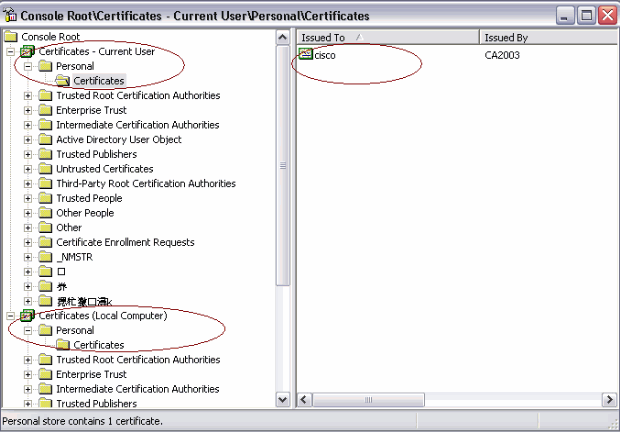
下图显示安装在Windows证书存储区中的CA证书:
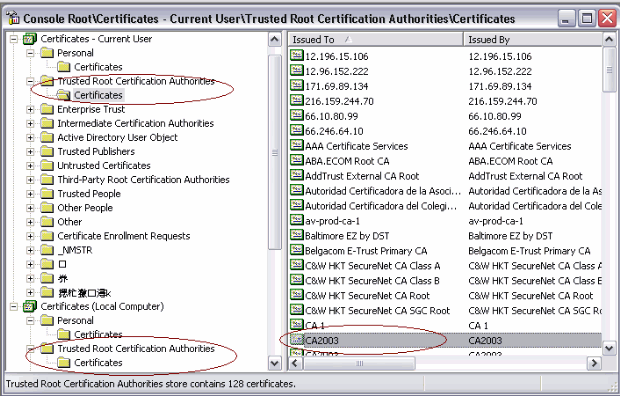
故障排除
本部分提供的信息可用于对配置进行故障排除。
-
AnyConnect SCEP注册仅在证书身份验证失败时有效。如果未注册,请检查证书存储区。如果已经安装了证书,请将其删除并再次测试。
-
除非使用ssl certificate-authentication interface outside port 443命令,否则SCEP注册不起作用。
有关详细信息,请参阅以下Cisco Bug ID:
-
思科漏洞ID CSCtf06778(仅限于注册客户)— AnyConnect SCEP注册不适用于Per Group Cert Auth 2
-
思科漏洞ID CSCtf06844(仅限于注册客户)— AnyConnect SCEP注册不适用于ASA每组证书身份验证
-
-
如果CA服务器位于ASA的外部,请确保使用same-security-traffic permit intra-interface命令允许发夹连接。此外还要添加nat outside和access-list命令,如本示例所示:
nat (outside) 1 access-list natoutside extended permit ip 172.16.1.0 255.255.255.0 host 171.69.89.87
其中,172.16.1.0是AnyConnect池,171.69.89.87是CA服务器IP地址。
-
如果CA服务器在内部,请确保将其包括在certenroll组策略的分割隧道访问列表中。在本文档中,假设CA服务器位于内部。
group-policy certenroll attributes split-tunnel-policy tunnelspecified split-tunnel-network-list value scep access-list scep standard permit 171.69.89.0 255.255.255.0
相关信息
修订历史记录
| 版本 | 发布日期 | 备注 |
|---|---|---|
1.0 |
10-Mar-2010 |
初始版本 |
 反馈
反馈